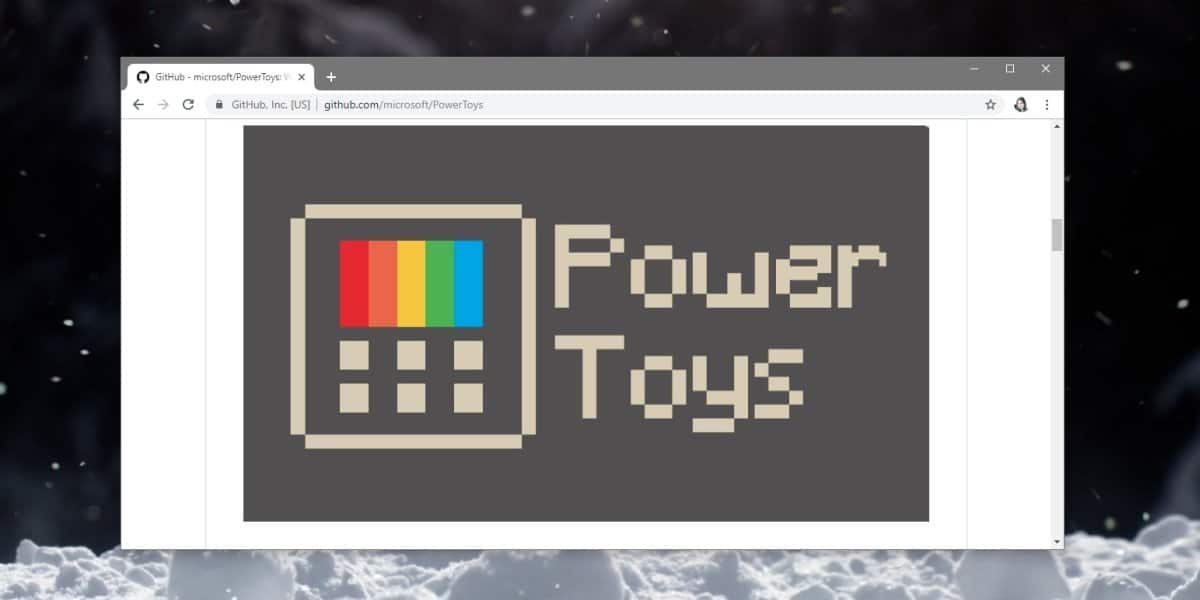Chi ricorda bene l’epoca di Windows 95 non si sarà sicuramente dimenticato dei PowerToys, ossia delle piccole utility di Microsoft che permettevano all’utente di modificare il comportamento del sistema operativo come meglio credeva.
Proprio all’inizio di quest’anno i PowerToys sono tornati ed installarli non è difficile, anzi esattamente il contrario. Tanti anni fa, le utility erano soltanto due, ma negli anni successivi ne sono arrivate delle altre. La seconda versione dell’applicazione, arrivata di recente, ha portato con sé una nuova utility: PowerRename. Ecco come è possibile utilizzarla su Windows 10.
Rinominare i file con PowerRename
Per utilizzare PowerRename, è necessario installare la versione più recente di PowerToys. L’interfaccia di questa utility non possiede opzioni per la gestione di PowerRename, né offre istruzioni su come utilizzarlo. Ecco comunque la procedura:
- Aprire una cartella con i file che si desidera rinominare.
- Selezionare i file che si vogliono rinominare e fare clic con il tasto destro su uno di essi.
- Selezionare PowerRename dal menu contestuale.
- Ciò aprirà l’interfaccia di PowerRename con l’elenco dei file che sono stati selezionati.
- Prima di poterli utilizzare, bisogna comprendere i vari parametri che l’applicazione offre. Molti di loro sono auto-esplicativi. L’unica parte che crea confusione sono i campi “Cerca” e “Sostituisci con”. I due campi fanno sembrare che si possono solo sostituire una parte del nome del file e non aggiungere nulla ad esso oppure aggiungere solo qualcosa.
- Se si vuole aggiungere qualcosa al nome corrente, bisogna inserire “. *” nel campo Cerca e, nel campo “Sostituisci con”, inserire qualunque cosa si voglia aggiungere al nome dei file selezionati.
- Utilizzare una qualsiasi delle altre regole di modifica supportate dall’applicazione e fare clic su “Rinomina”.
- I file vengono rinominati all’istante.
Le regole di ridenominazione di PowerRename sono abbastanza semplici. Non ci saranno funzioni di ridenominazione di file particolarmente avanzate. Anche se esistono applicazioni per rinominare i file molto più potenti, questa offre comunque alcune opzioni in più rispetto alla funzione predefinita di Windows 10.
Se si sta usando PowerToys, PowerRename sarà compreso di default; quindi, è estremamente utile sapere come sfruttare le sue funzionalità. Se ci sono ancora problemi con le applicazioni, c’è una documentazione che spiega tutto: basta leggerla e chiunque sarà in grado di capire come rinominare file e cartelle in più modi. La maggior parte dei parametri di ridenominazione fanno uso di espressioni regolari da aggiungere ad un nome file o per rimuovere qualcosa da esso.
L’unico aspetto negativo dell’applicazione è che non è possibile aggiungere più file a una singola istanza di ridenominazione di PowerRename una volta che gli stessi vengono selezionati.